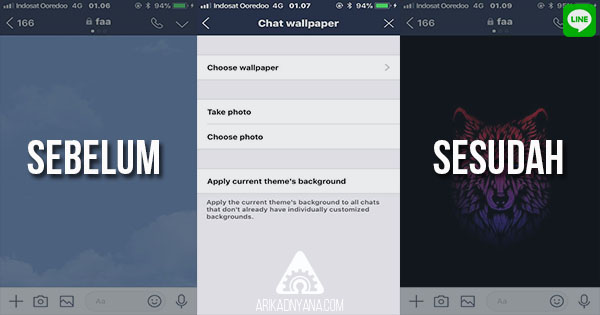
Cara Mengganti Background atau Wallpaper Chat di LINE
Cara Mengganti Background atau Wallpaper Chat di LINE - Jika anda pengguna aktif smartphone dan up-to-date mengenai aplikasi sosial media, pasti anda mengetahui sosial media LINE. Pengguna sosial media LINE terus meningkat dari tahun ke tahun. Memang, tidak bisa kita pungkiri kalau sosial media LINE memiliki sejuta fitur menarik yang bisa digunakan oleh penggunanya. Kemungkinan 90% dari pengguna smartphone di Indonesia sudah menginstall sosial media ini di smatphonenya. Mulai dari anak kecil, orang dewasa bahkan orang tua sekalipun gemar menggunakan aplikasi ini. Menggunakan LINE terbilang sangat mudah, anda hanya perlu mengunduhnya di Google Playstore atau App Store lalu membuat akun line menggunakan nomer ponsel yang anda miliki. Jika sudah memiliki akun LINE, anda bisa mengobrol bersama teman-teman atau keluarga yang telah memiliki akun. Anda hanya perlu menambahkan IDnya untuk bisa mengobrol besama, anda juga bisa membuat grup pada aplikasi LINE.
Ngobrol ramai-ramai jadi makin asik, ditambah lagi bisa mengirimkan sticker bergerak, foto, audio (suara) dan video. Jika bosan melihat background chat pada saat ngorbol di LINE, anda bisa menggantinya dengan gambar yang anda inginkan. Caranya juga gampang banget dan tidak memerlukan aplikasi tambahan. Berikut saya jelaskan cara mengganti background atau wallpaper chat di LINE dengan mudah.
- Buka aplikasi LINE pada smartphone.
- Lalu klik tombol titik 3 yang terletak di pojok kanan bawah.
- Maka akan tampil beberapa pilihan tombol, klik tombol Settings yang terletak di pojok kanan atas (gambar roda bergigi).
- Akan muncul banyak menu pilihan, scroll ke bawah temui menu Chats.
- Pada menu Chats, pilih lagi menu yang bernama Chat Wallpaper.
- Terdapat beberapa pilihan yang dapat anda gunakan, yaitu :
- Choose Wallpaper fungsinya untuk mengganti background chat menggunakan background yang disediakan oleh pihak LINE.
- Take photo fungsinya untuk mengambil foto menggunakan smartphone lalu hasil foto tersebut bisa langsung dijadikan background chat.
- Choose photo fungsinya untuk memilih foto yang ada pada smartphone untuk digunakan sebagai background chat.
- Apply current theme's background fungsinya untuk mereset background chat kembali ke setelan awal.
- Silakan pilih menu yang sesuai dengan kebutuhan anda, lalu buka salah satu chat untuk melihat hasilnya.
Baca juga: Cara Menghapus Riwayat Pencarian atau History di Instagram
Itulah cara sederhana mengganti background atau wallpaper chat pada aplikasi LINE. Jika ada yang kurang jelas mengenatu tutorial ini, silakah bertanya pada kolom komentar. Jangan lupa membagikan artikel ini juka menurut anda artikel ini bermanfaat. Sekian dan terimakasih sudah meluangkan waktu untuk membaca.
Add Comments